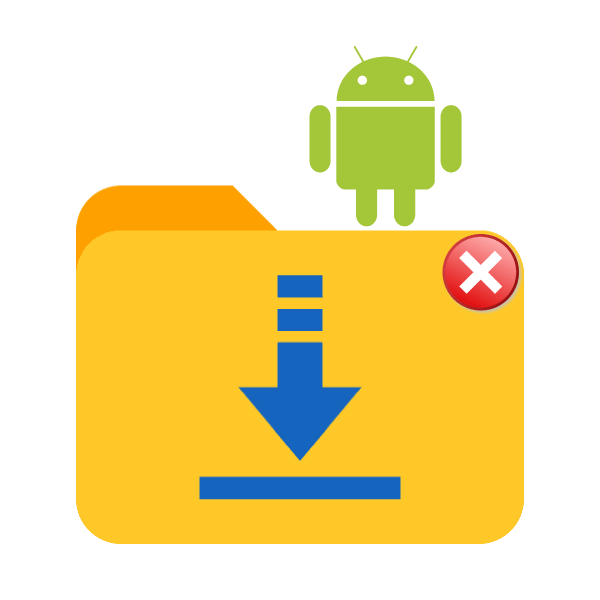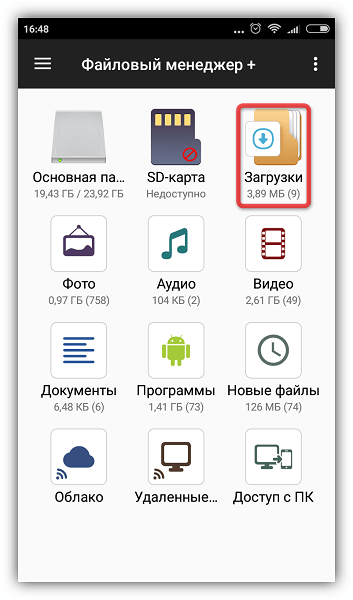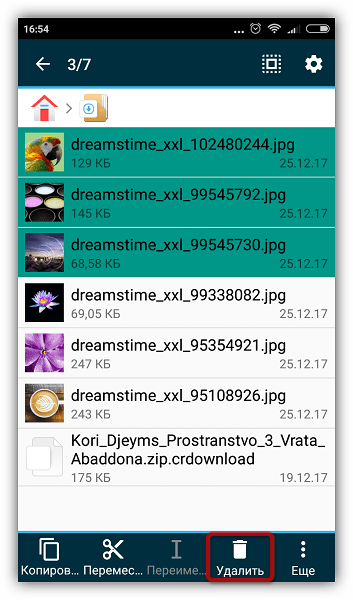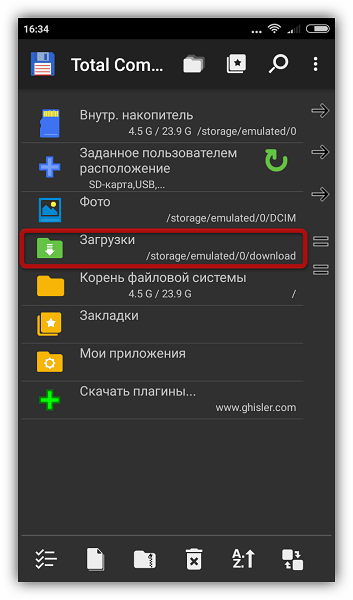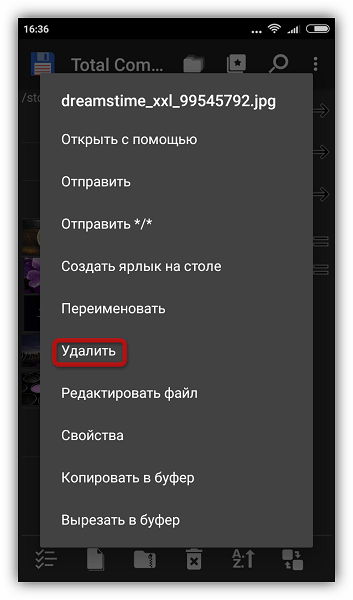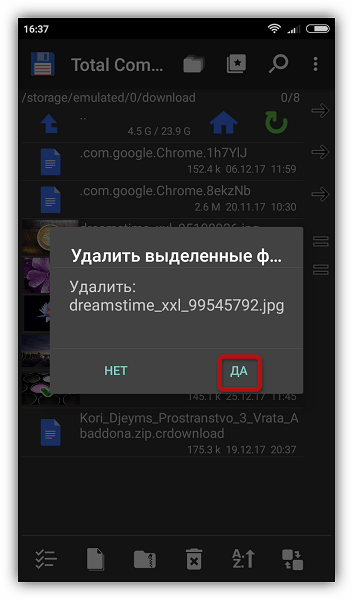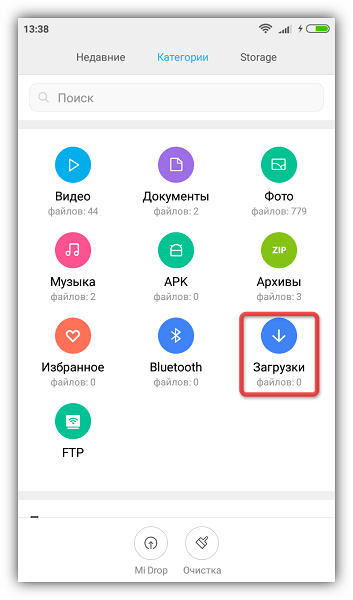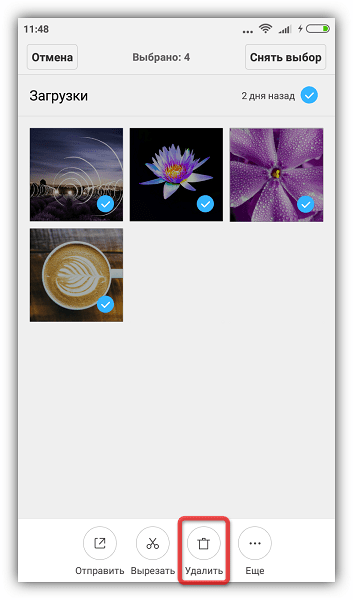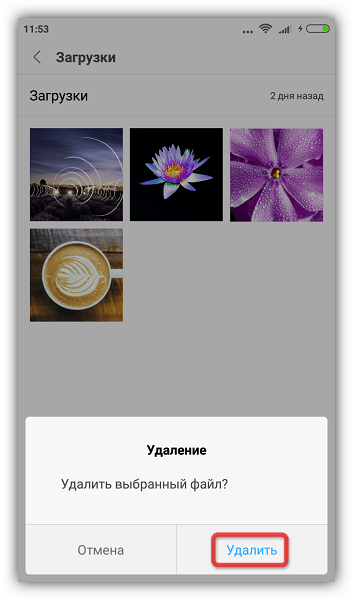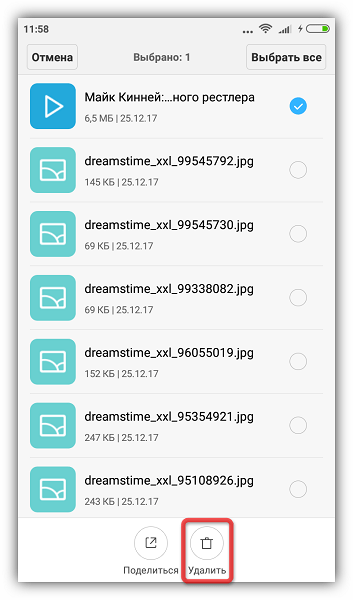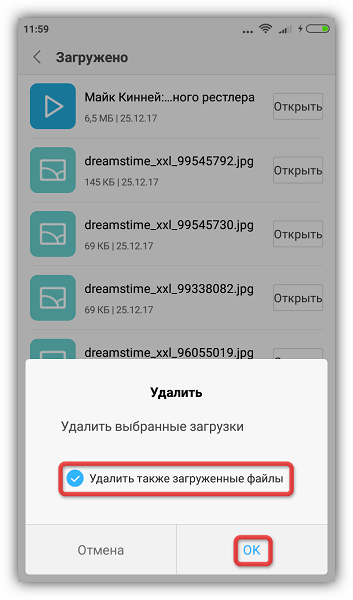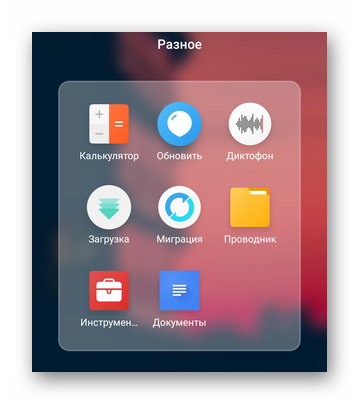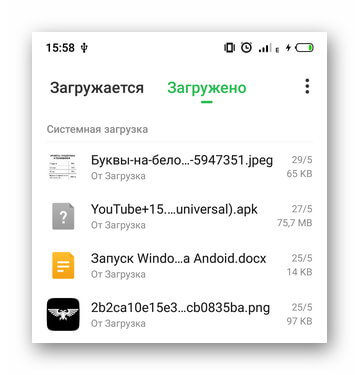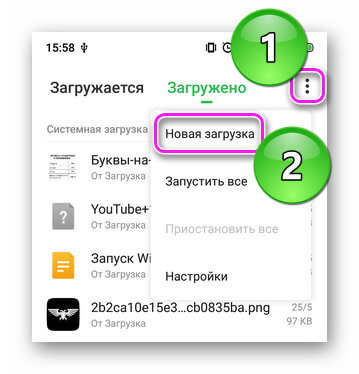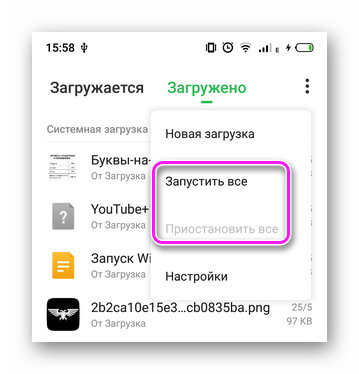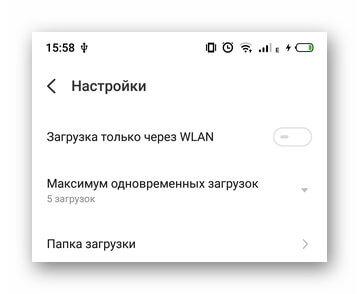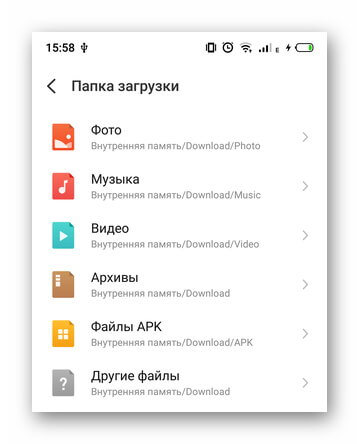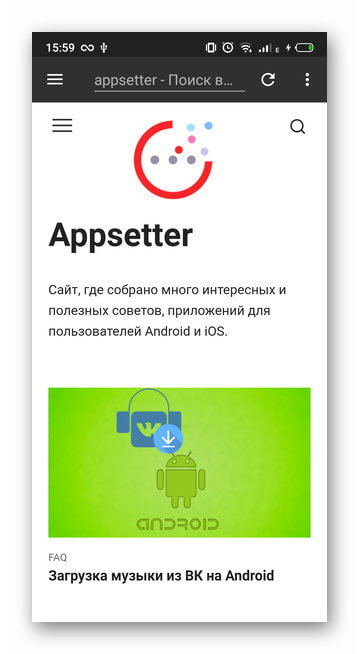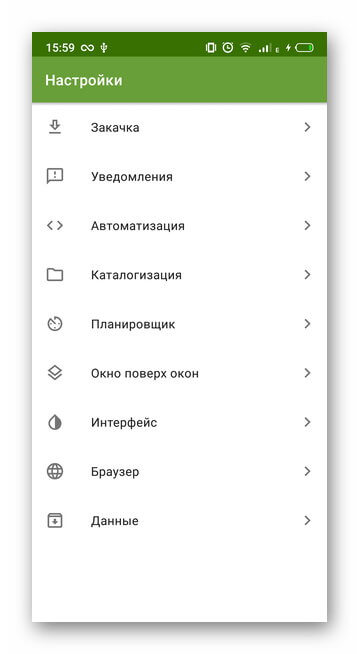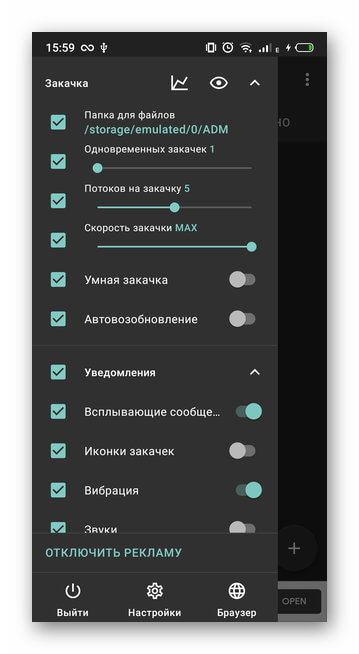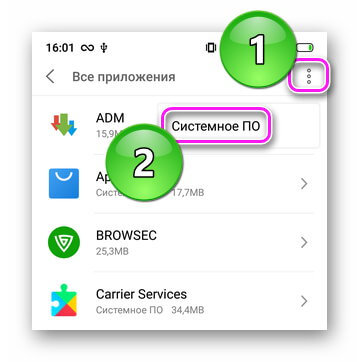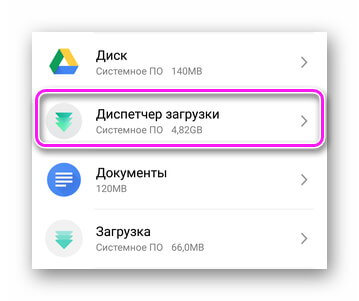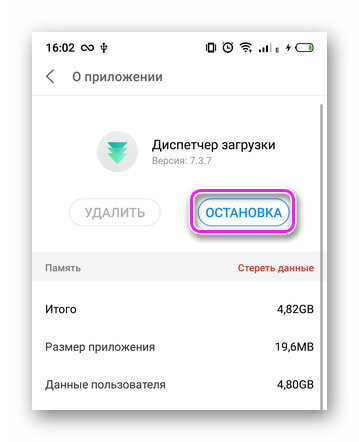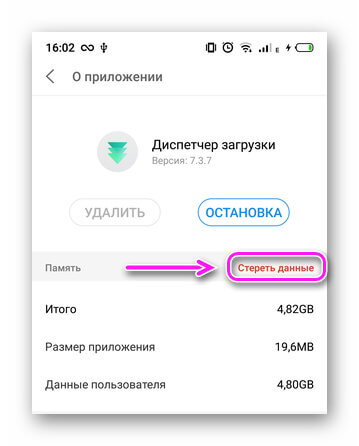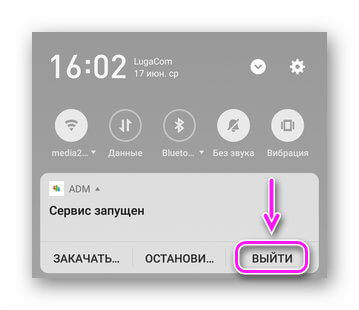- Как удалить загрузки на Андроид
- Удаляем загруженные файлы на Андроид
- Способ 1: Файловый менеджер
- Способ 2: Total Commander
- Способ 3: Встроенный Проводник
- Способ 4: «Загрузки»
- Что такое диспетчер загрузки Андроид
- Как работает диспетчер
- Как зайти в диспетчер
- Системное ПО
- Advanced Download Manager
- IDM — Download Manager Plus
- Как включить, отключить, убрать зависшую загрузку
- Как очистить диспетчер загрузок?
- Как удалить диспетчер загрузок Google?
- Что такое диспетчер загрузок на моем телефоне Android?
- Что произойдет, если я очищу данные в файловом менеджере?
- Где в моем телефоне менеджер загрузок?
- Безопасно ли очищать данные диспетчера загрузок?
- Как отключить интернет-менеджер загрузок?
- Как исправить Диспетчер загрузок на Android?
- Как пользоваться менеджером загрузок?
- Как использовать диспетчер загрузок на Android?
- Что будет, если я очищу данные?
- Удаляет ли очистка кеша фотографии?
- Безопасно ли удалять данные в моих файлах?
- Download Manager — это вирус?
- Какой менеджер загрузок лучше?
- Вам нужен менеджер загрузок?
Как удалить загрузки на Андроид
Недостаток свободной памяти — серьезная проблема, которая может нарушить функционирование всей системы. Как правило, в такой ситуации простой очистки бывает недостаточно. Наиболее весомые и зачастую ненужные файлы можно найти и удалить из папки загрузок. Для этого существует несколько способов, каждый из которых будет рассмотрен в предлагаемой вашему вниманию статье.
Удаляем загруженные файлы на Андроид
Чтобы удалить скачанные документы, можно воспользоваться встроенными или сторонними приложениями на Android. Встроенные инструменты позволяют сэкономить память смартфона, тогда как приложения, специально разработанные для управления файлами, предоставляют пользователям больше возможностей.
Способ 1: Файловый менеджер
Бесплатное приложение, доступное в Плэй Маркете, с помощью которого можно быстро освободить место в памяти телефона.
- Установите и откройте менеджер. Зайдите в папку «Загрузки», нажав на соответствующую иконку.
Появится диалоговое окно, требующее подтверждения действия. По умолчанию файл удаляется без возможности восстановления. Если вы хотите сохранить его в корзине, снимите галочку напротив «Удалить насовсем». Нажмите «ОК».
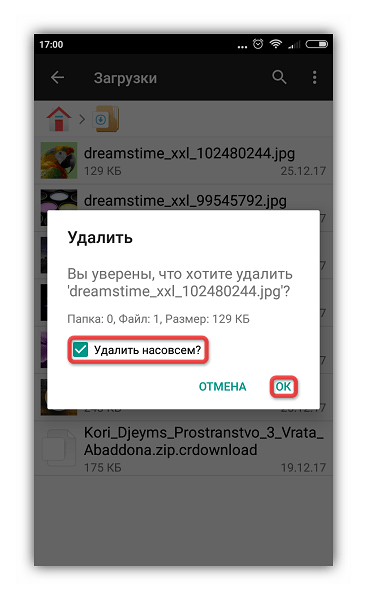
Возможность безвозвратного удаления — одно из основных преимуществ данного способа.
Способ 2: Total Commander
Популярная и многофункциональная программа, которая поможет навести порядок в вашем смартфоне.
- Установите и запустите Тотал Коммандер. Откройте папку «Загрузки».
Нажмите на требуемый документ и удерживайте — появится меню. Выберите «Удалить».
К сожалению, в данном приложении отсутствует возможность выбора нескольких документов сразу.
Способ 3: Встроенный Проводник
Удалить загрузки можно при помощи встроенного файлового менеджера на Android. Его наличие, внешний вид и функциональность зависят от оболочки и версии установленной системы. Ниже описана процедура удаления загруженных файлов с использованием Проводника на Андроиде версии 6.0.1.
- Найдите и откройте приложение «Проводник». В окне приложения нажмите «Загрузки».
Выберите файл, который требуется удалить. Для этого нажмите на него и не отпускайте до тех пор, пока не появится галочка и дополнительное меню внизу экрана. Выберите опцию «Удалить».
В открывшемся окне нажмите «Удалить», чтобы подтвердить действие.
Для безвозвратного удаления проведите очистку устройства от мусора.
Способ 4: «Загрузки»
Как и Проводник, встроенная утилита для управления загрузками может выглядеть по-разному. Обычно она называется «Загрузки» и расположена во вкладке «Все приложения» или на главном экране.
- Запустите утилиту и выберите нужный документ длительным нажатием, при этом появится меню с дополнительными опциями. Нажмите «Удалить».
В диалоговом окне поставьте галочку напротив «Удалить также загруженные файлы» и выберите «ОК», чтобы подтвердить действие.
Обратите внимание, что некоторые приложения создают отдельные директории для хранения скачанных материалов, которые не всегда отображаются в общей папке. В этом случае удобнее всего удалять их через само приложение.
В этой статье рассмотрены основные способы и принципы удаления загруженных файлов со смартфона. Если у вас возникнут проблемы с поиском нужного приложения или вы используете другие средства для этой цели, поделитесь своим опытом в комментариях.
Помимо этой статьи, на сайте еще 12473 инструкций.
Добавьте сайт Lumpics.ru в закладки (CTRL+D) и мы точно еще пригодимся вам.
Отблагодарите автора, поделитесь статьей в социальных сетях.
Источник
Что такое диспетчер загрузки Андроид
Диспетчер загрузки Андроид — это системная служба, которая отвечает за прием файлов с интернета. Далее о том, как зайти в менеджер, куда он сохраняет документы, способе его включения и отключения.
Как работает диспетчер
- скорость, максимальное количество одновременно скачиваемой информации;
- возможность продолжить прием документа, если в процессе произошел сбой (выключился телефон, отключился интернет).
Как зайти в диспетчер
Расскажем о решении, доступном по умолчанию и ПО с магазина приложений.
Системное ПО
Программа «Загрузки» находится в главном меню, папке «Инструменты» или «Другое».
Независимо от прошивки, функции остаются похожими :
- Есть две вкладки, где просматривают загруженные или загружаемые данные.
- Разверните меню «Еще», выберите «Новая загрузка» и укажите URL-документа для сохранения.
- Регулируйте процесс с помощью «Запустить все» или «Приостановитьвсе».
- В «Настройках» выставляют приоритетную интернет-сеть, меняют число одновременно принимаемых файлов.
- Открыв «Папка загрузки», можно узнать куда скачиваются файлы на Андроид с интернета, изменить конечную директиву.
Обратите внимание! В браузерах используют встроенный менеджер.
Advanced Download Manager
Кому недостаточно функций во встроенном варианте, могут использовать ADM от разработчика AdvancedApp. Особенности продукта:
- встроенный браузер;
- расширенные настройки;
- кастомизация интерфейса;
- функция контроля скорости, потока и одновременных закачек.
Отдельного упоминания достойны:
- темная тема интерфейса;
- планировщик для скачивания документов;
- автовозобновление приема данных после подключения к сети.
IDM — Download Manager Plus
Проект создан разработчиками из студии Logic Looper. По функциям повторяет предыдущее приложение, но с несколькими отличиями:
- позволяет установить большее число одновременных скачиваний;
- умеет загружать видеоролики и аудиозаписи с ряда ресурсов — не распространяется на YouTube и ВК.
Как включить, отключить, убрать зависшую загрузку
Включение происходит с запуском программы в меню. Отключение позволяет избавиться от уведомления о зависшем скачивании. Для этого перейдите в «Настройки», а затем:
- Откройте «Приложения» — «Все приложения».
- Проследовав во «Все приложения», разверните «Еще» и тапните по «Системное ПО».
- Разверните карточку «Диспетчер загрузки».
- Снова жмите «Остановить».
Если уведомление остается висеть :
- Перейдите по пути, указанному выше.
- Выберите «Стереть данные».
Эта операция может привести к удалению скачанных файлов. Перенесите важную информацию на карту памяти или компьютер.
Программы от сторонних разработчиков отключатся аналогичным образом или:
- Разверните шторку уведомлений.
- Жмите по «Выйти».
Менеджер загрузок — удобный инструмент для приема одного или нескольких объемных файлов с интернета.
Источник
Как очистить диспетчер загрузок?
Вам необходимо открыть папку «C: Users [ваше имя пользователя] AppData Roaming IDM » («C: Documents and Settings [ваше имя пользователя] Application Data IDM » для Windows XP). Затем найдите и удалите файл «UrlHistory. Txt». По умолчанию папка «Данные приложения» скрыта.
Как удалить диспетчер загрузок Google?
Это произойдет, как только вы подключите устройство Android к Интернету.
…
- Перейти к настройке.
- Программы.
- Найдите диспетчер загрузок и нажмите кнопку принудительной остановки.
- Он не запустится до следующей перезагрузки, а на некоторых устройствах вы даже можете отключить его.
Что такое диспетчер загрузок на моем телефоне Android?
Диспетчер загрузок — это системная служба, которая обрабатывает длительные загрузки по протоколу HTTP. … Диспетчер загрузки будет выполнять загрузку в фоновом режиме, заботясь о взаимодействиях HTTP и повторяя загрузки после сбоев или при изменении подключения и перезагрузке системы.
Что произойдет, если я очищу данные в файловом менеджере?
Очистка данных приложения в основном сбрасывает приложение до нуля, а очистка кеша приложения удаляет все временно сохраненные файлы.
Где в моем телефоне менеджер загрузок?
- Вы можете найти свои загрузки на своем устройстве Android в приложении «Мои файлы» (на некоторых телефонах он называется «Диспетчер файлов»), которое можно найти в панели приложений устройства.
- В отличие от iPhone, загрузки приложений не сохраняются на главном экране вашего устройства Android, и их можно найти, проведя вверх по главному экрану.
Безопасно ли очищать данные диспетчера загрузок?
Очистка данных в «Диспетчере загрузок» безопасна и не влияет на производительность или что-либо, связанное с операционной системой Android. При очистке данных просто удаляются лишние файлы, которые когда-то использовались при обновлении вашей системы Android.
Как отключить интернет-менеджер загрузок?
Или вы можете временно отключить интеграцию IDM в браузер в диалоговом окне IDM «Параметры-> Общие». Вы также можете удалить это расширение файла из списка расширений IDM в диалоговом окне «Параметры-> Типы файлов» (стрелка 1 на изображении). Или вы можете добавить этот сервер в список исключений в том же диалоговом окне.
Как исправить Диспетчер загрузок на Android?
Исправление 2 — Очистить данные приложения
- Открыть настройки».
- Выберите «Приложения».
- Выберите «Управление приложениями».
- Коснитесь вкладки «Все», затем прокрутите вниз и выберите «Магазин Google Play».
- Выберите «Хранилище».
- Выберите «Очистить кеш» и «Очистить данные».
- Выйдите из экрана и выберите «Диспетчер загрузок» (также может быть указан как «Загрузки»).
Как пользоваться менеджером загрузок?
Как использовать Internet Download Manager
- Начните загрузку, нажав кнопку «Пуск / Возобновить».
- Используйте кнопку «Пауза», чтобы отложить загрузку выбранного файла.
- Stop / Stop All используется для приостановки загрузки файлов.
- Установите, когда начинать или останавливать загрузку файлов.
Как использовать диспетчер загрузок на Android?
Откройте файл AndroidManifest и добавьте разрешение для Интернета и хранилища.
Что будет, если я очищу данные?
Очистка данных не приведет к удалению обновлений приложения. Когда вы откроете приложение после очистки его данных, вы увидите последнюю версию, которая была ранее установлена на вашем телефоне. Точно так же очистка данных не приведет к удалению ни одной из ваших учетных записей. Вы выйдете из системы только из большинства приложений.
Удаляет ли очистка кеша фотографии?
Очистка кеша НЕ приведет к удалению фотографий с вашего устройства или компьютера. Это действие потребует удаления. Что БУДЕТ происходить, так это файлы данных, которые временно хранятся в памяти вашего устройства, и это единственное, что удаляется после очистки кеша.
Безопасно ли удалять данные в моих файлах?
Вы не потеряете ни одну из своих фотографий, если выполнить операцию ОЧИСТКИ ДАННЫХ, это совершенно безопасно. Это просто означает, что ваши настройки были сброшены, а кеш очищен. Кэш создается только для обеспечения быстрого доступа к файлам галереи.
Download Manager — это вирус?
Хотя некоторые пользователи могут найти Open Download Manager законным и полезным, это мошенническое приложение классифицируется как рекламное ПО и потенциально нежелательная программа (ПНП). … Они часто перенаправляют на мошеннические веб-сайты, и поэтому щелчок по ним подвергает систему риску заражения.
Какой менеджер загрузок лучше?
Список лучших менеджеров загрузок для Windows
- Диспетчер загрузок ниндзя.
- JDownloader.
- Ускоритель загрузки из Интернета.
- EagleGet.
- BitComet.
- uGet.
- FlashGet.
- Менеджер загрузок GetGo.
Вам нужен менеджер загрузок?
Диспетчер загрузок — это программа, которая делает загрузку файлов быстрее, проще и надежнее. Большинству людей не нужен менеджер загрузок, но при определенных обстоятельствах такое программное обеспечение может быть очень полезным. … Некоторые менеджеры загрузки могут определять, когда файл был недавно создан или обновлен, и загружать его автоматически.
Источник